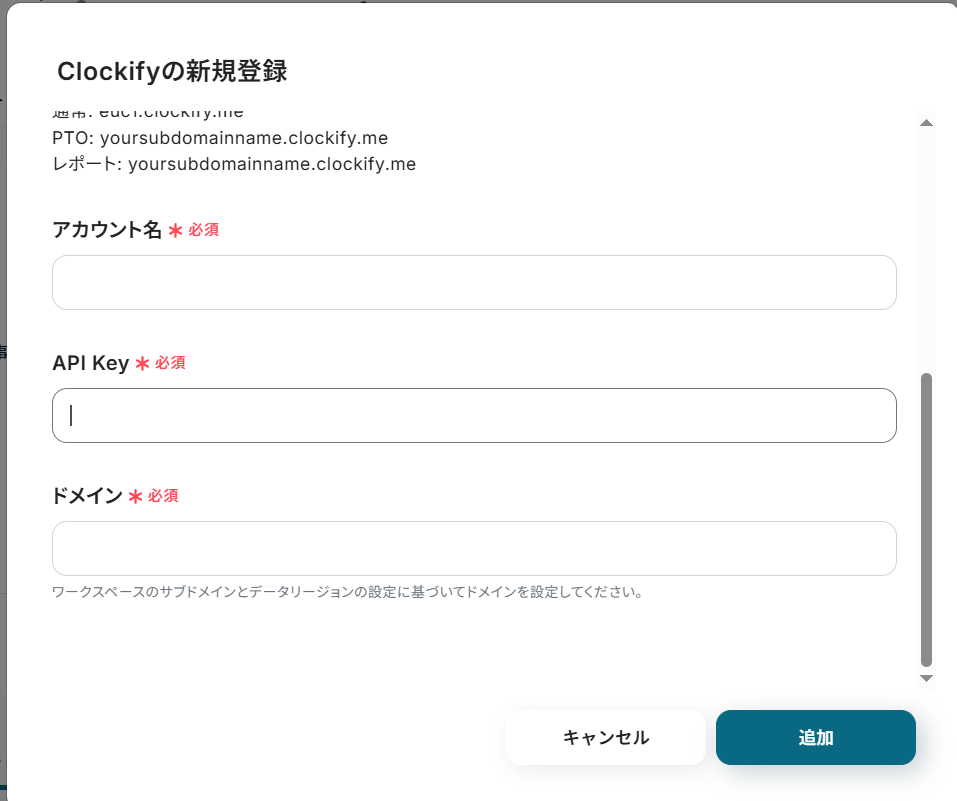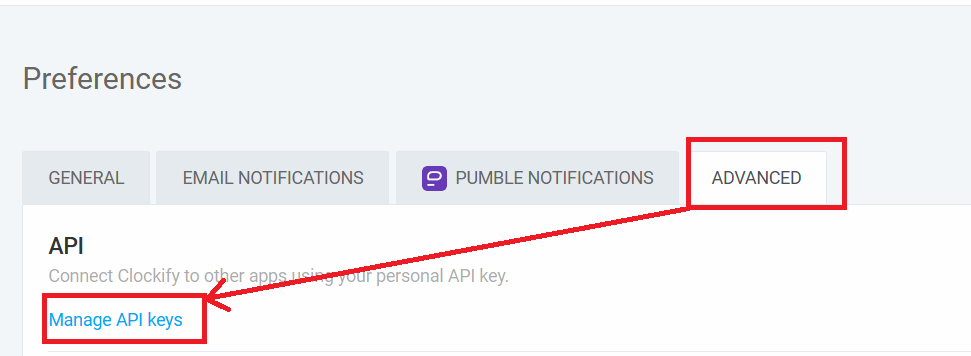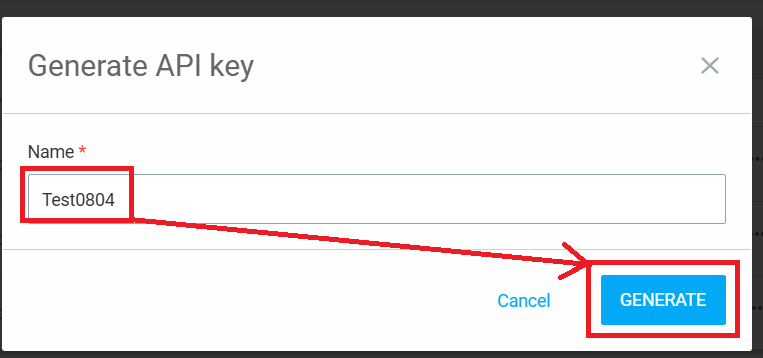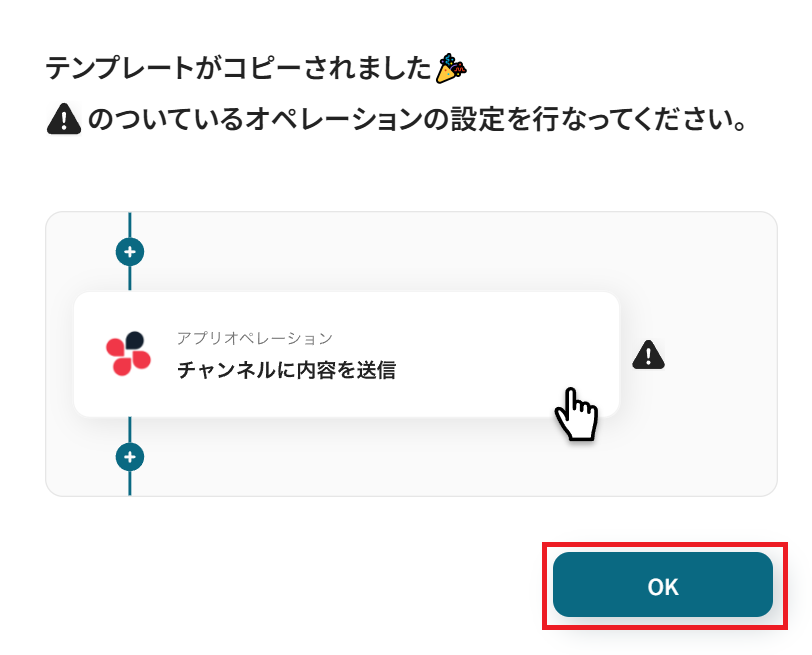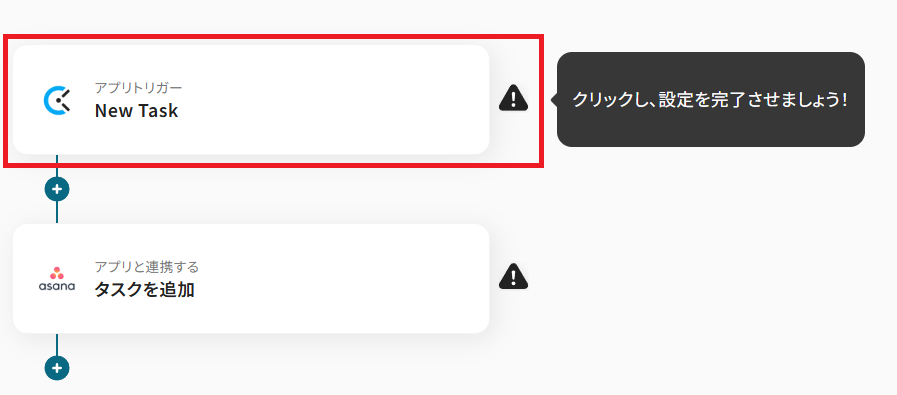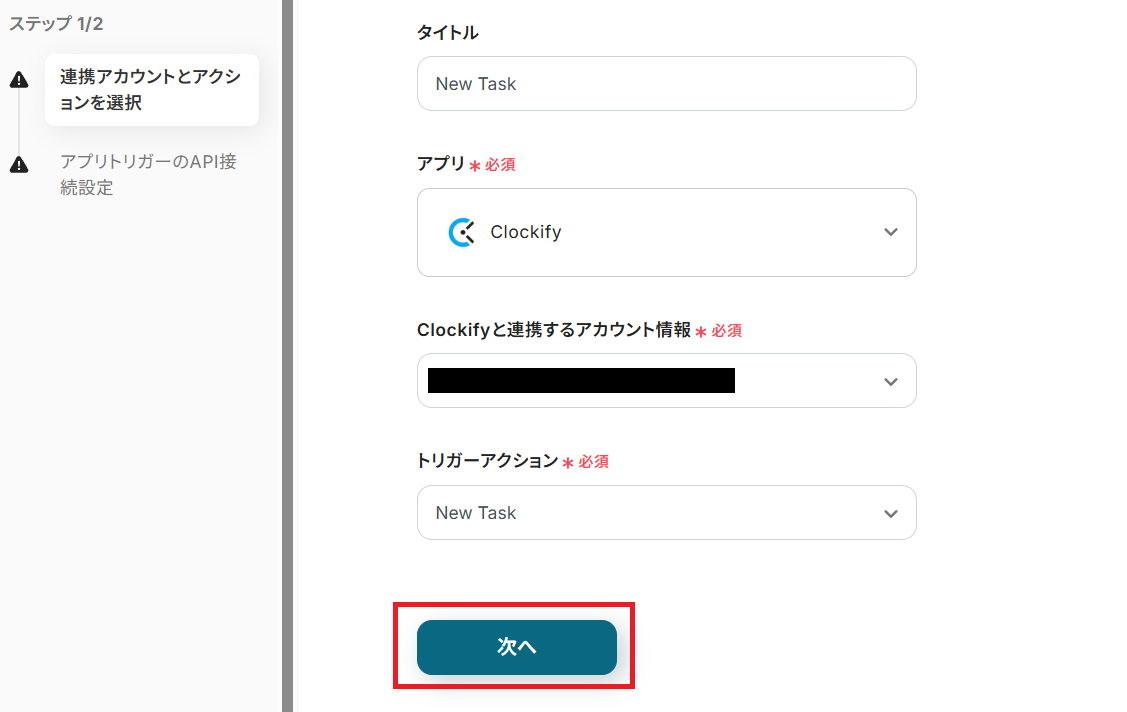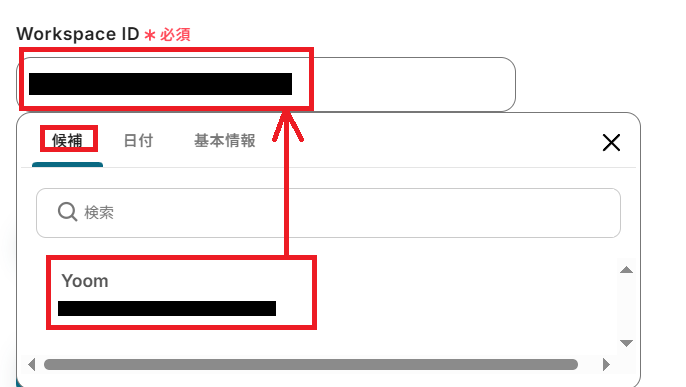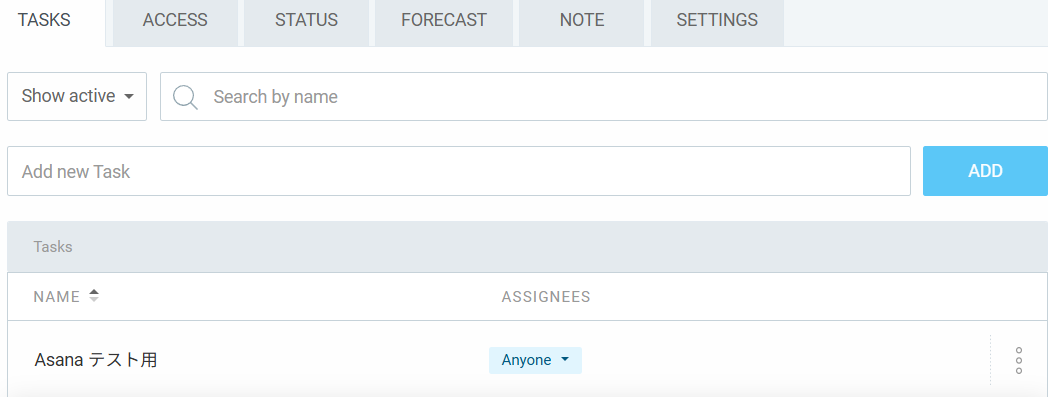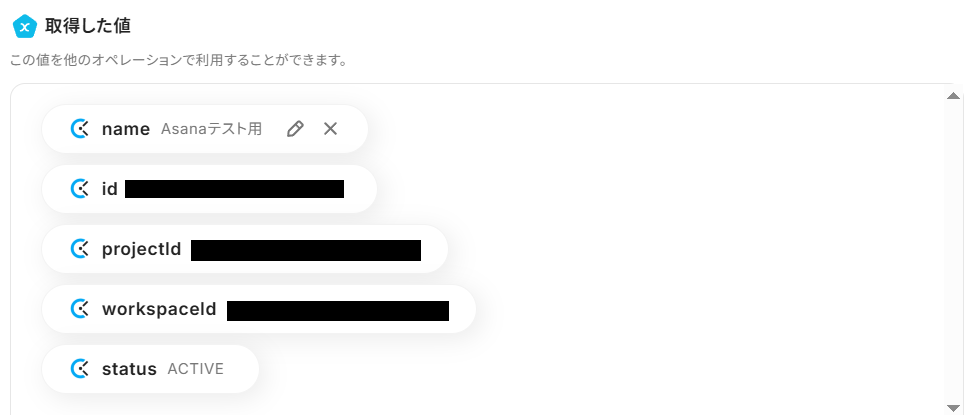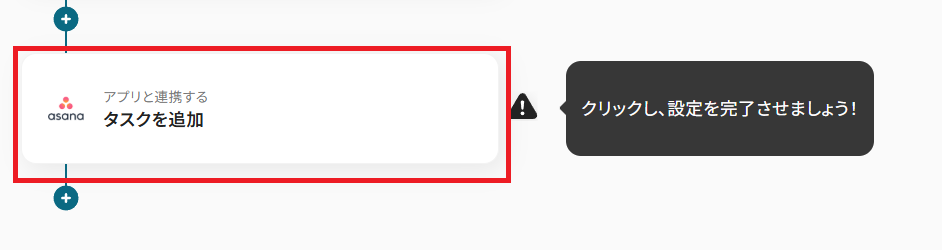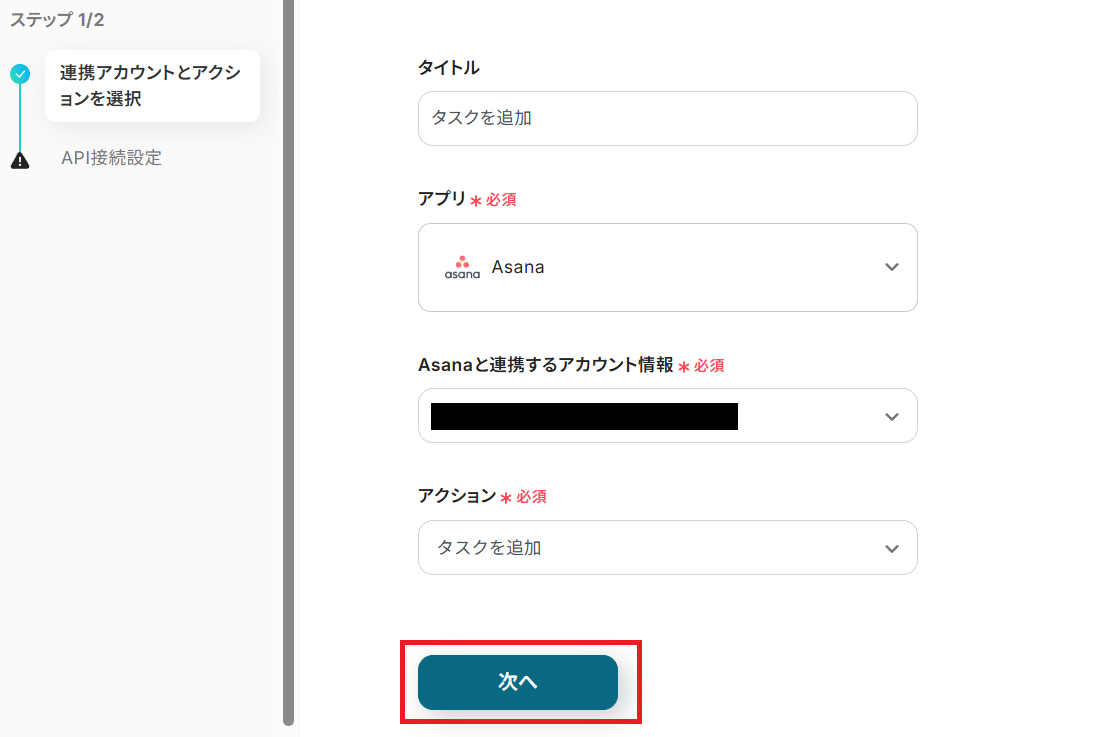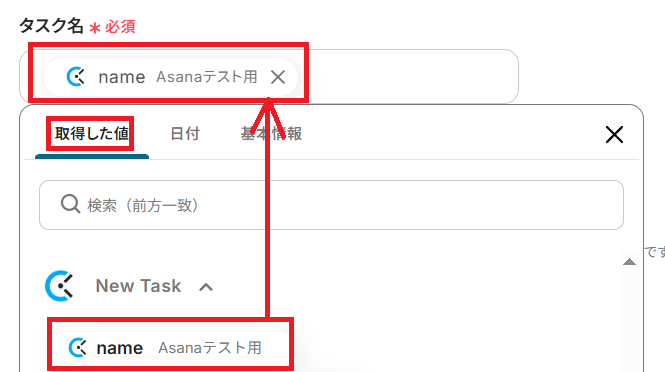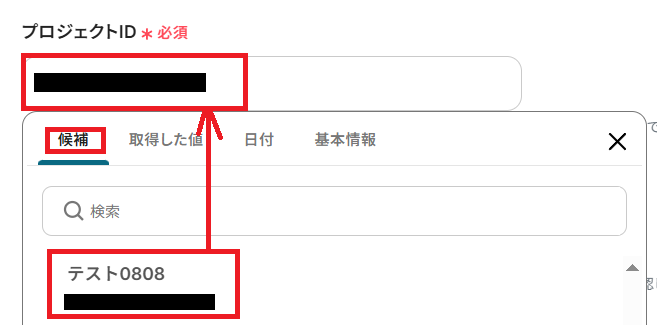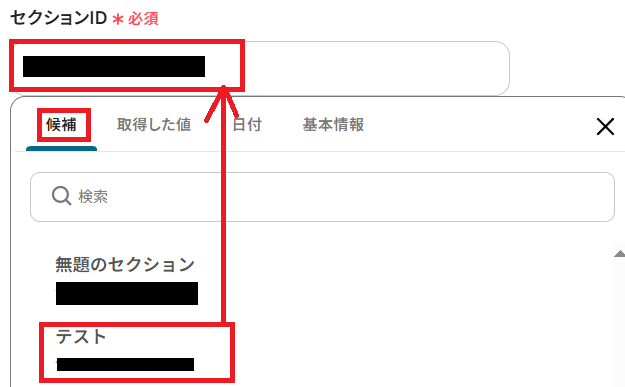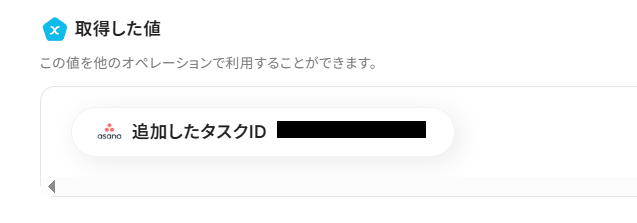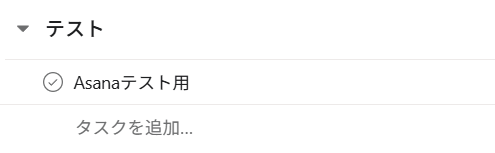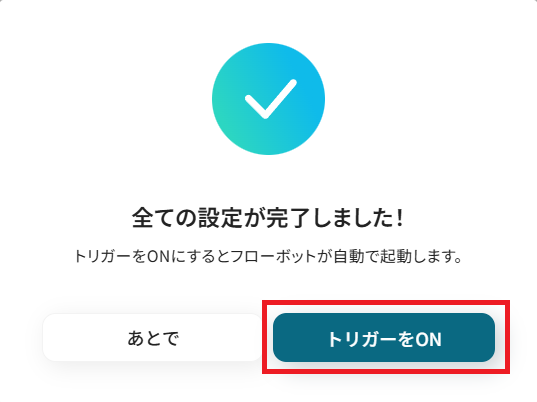ClockifyでTaskが作成されたら、Asanaにも追加する
試してみる
■概要
Clockifyで工数管理を行い、Asanaでタスク管理を行っている場合、同じ内容を両方のツールに入力する手間が発生していませんか?この手作業は、入力漏れやミスの原因にもなりかねません。このワークフローは、Clockifyで新しいタスクが作成されると、その情報を基にAsanaへも自動でタスクを追加します。ClockifyとAsanaの連携を自動化し、二重入力の手間をなくします。
■このテンプレートをおすすめする方
・ClockifyとAsanaを併用しており、二重入力の手間を解消したいと考えている方
・Clockifyでの時間計測とAsanaでのタスク管理をよりスムーズに連携させたい方
・手作業によるタスクの転記ミスをなくし、プロジェクト管理の精度を高めたい方
■注意事項
・ClockifyとAsanaのそれぞれとYoomを連携してください。
「Clockifyでタスクを管理しているけど、プロジェクト管理はAsanaを使っている…」
「Clockifyに登録したタスク情報を、後からAsanaに手動で転記するのが手間で、ミスも発生しやすい…」
このように、複数のツール間でのデータ連携に非効率さや課題を感じていませんか?特に、時間追跡ツールのClockifyとタスク管理ツールのAsanaを併用している場合、情報の同期は正確性と迅速性が求められる重要な業務です。
もし、Clockifyで作成したタスクが自動的にAsanaにも登録される仕組みを構築できれば、こうした日々の面倒な手作業から解放され、入力ミスや転記漏れの心配をすることなく、より重要なプロジェクトの計画や実行に集中できる貴重な時間を生み出すことができます。
今回ご紹介する自動化の設定は、プログラミングの知識がなくても簡単に設定可能!
ぜひこの記事を参考にして、日々の業務をもっと効率的にしていきましょう!
とにかく早く試したい方へ
YoomにはClockifyとAsanaを連携するためのテンプレートが用意されています。
今すぐ試したい方は以下よりバナーをクリックしてスタートしましょう!
ClockifyでTaskが作成されたら、Asanaにも追加する
試してみる
■概要
Clockifyで工数管理を行い、Asanaでタスク管理を行っている場合、同じ内容を両方のツールに入力する手間が発生していませんか?この手作業は、入力漏れやミスの原因にもなりかねません。このワークフローは、Clockifyで新しいタスクが作成されると、その情報を基にAsanaへも自動でタスクを追加します。ClockifyとAsanaの連携を自動化し、二重入力の手間をなくします。
■このテンプレートをおすすめする方
・ClockifyとAsanaを併用しており、二重入力の手間を解消したいと考えている方
・Clockifyでの時間計測とAsanaでのタスク管理をよりスムーズに連携させたい方
・手作業によるタスクの転記ミスをなくし、プロジェクト管理の精度を高めたい方
■注意事項
・ClockifyとAsanaのそれぞれとYoomを連携してください。
ClockifyとAsanaを連携してできること
ClockifyとAsanaのAPIを連携させれば、これまで手作業で行っていたアプリケーション間のデータ入力を自動化できます。
例えば、Clockifyで新しいタスクを作成した際に、その情報を自動でAsanaのプロジェクトにもタスクとして追加することが可能になり、二重入力の手間や転記ミスをなくすことで、業務の正確性とスピード向上が期待できるでしょう。
ここでは具体的な自動化例を複数紹介しますので、気になる内容があれば、ぜひクリックしてみてください!
ClockifyでTaskが作成されたら、Asanaにも追加する
Clockifyでタスクを登録するたびに、手動でAsanaにも同じ内容を登録している作業を自動化し、時間管理とタスク管理の情報を常に同期させ、転記漏れや入力ミスを防ぎます。
この連携は、Clockifyのデータを直接Asanaに連携する基本的なパターンであり、タスク情報の一元管理を実現します。
ClockifyでTaskが作成されたら、Asanaにも追加する
試してみる
■概要
Clockifyで工数管理を行い、Asanaでタスク管理を行っている場合、同じ内容を両方のツールに入力する手間が発生していませんか?この手作業は、入力漏れやミスの原因にもなりかねません。このワークフローは、Clockifyで新しいタスクが作成されると、その情報を基にAsanaへも自動でタスクを追加します。ClockifyとAsanaの連携を自動化し、二重入力の手間をなくします。
■このテンプレートをおすすめする方
・ClockifyとAsanaを併用しており、二重入力の手間を解消したいと考えている方
・Clockifyでの時間計測とAsanaでのタスク管理をよりスムーズに連携させたい方
・手作業によるタスクの転記ミスをなくし、プロジェクト管理の精度を高めたい方
■注意事項
・ClockifyとAsanaのそれぞれとYoomを連携してください。
Clockifyで特定条件に合うTaskが作成されたら、Asanaにも追加する
「特定のプロジェクト」や「特定のクライアント」に関するタスクのみをAsanaに連携させることで、関連性の高い情報だけを自動で同期させ、Asana上のタスクリストを整理された状態に保ちます。
このフローは、設定した条件に基づいて処理を分岐させることで、より柔軟で実用的な連携を実現します。
Clockifyで特定条件に合うTaskが作成されたら、Asanaにも追加する
試してみる
■概要
時間管理にClockify、タスク管理にAsanaを利用しているものの、それぞれの情報を手作業で転記する手間や入力ミスに悩んでいませんか。このワークフローは、Clockifyで特定の条件に合致するタスクが作成された際に、自動でAsanaにもタスクを追加します。ClockifyとAsanaの連携を自動化することで、これまで手作業で行っていたタスク登録の手間を省き、よりスムーズなプロジェクト管理を実現します。
■このテンプレートをおすすめする方
・ClockifyとAsanaを併用しており、二重入力の手間をなくしたいと考えている方
・Clockifyで記録したタスク情報を、ミスなくAsanaに連携させたいプロジェクトマネージャーの方
・タスク管理に関する定型業務を自動化し、チーム全体の生産性を向上させたい方
■注意事項
・ClockifyとAsanaのそれぞれとYoomを連携してください。
・分岐はミニプラン以上のプランでご利用いただける機能(オペレーション)となっております。フリープランの場合は設定しているフローボットのオペレーションはエラーとなりますので、ご注意ください。
・ミニプランなどの有料プランは、2週間の無料トライアルを行うことが可能です。無料トライアル中には制限対象のアプリや機能(オペレーション)を使用することができます。
ClockifyとAsanaの連携フローを作ってみよう
それでは、さっそく実際にClockifyとAsanaを連携したフローを作成してみましょう!
今回はYoomを使用して、ノーコードでClockifyとAsanaの連携を進めていきますので、もしまだYoomのアカウントをお持ちでない場合は、こちらの登録フォームからアカウントを発行しておきましょう。
[Yoomとは]
フローの作成方法
今回はClockifyでTaskが作成されたら、Asanaにも追加するフローを作成していきます!
作成の流れは大きく分けて以下です。
- ClockifyとAsanaをマイアプリ連携
- 該当のテンプレートをコピー
- Clockifyのトリガー設定およびAsanaのアクション設定
- トリガーをONにし、フローが起動するかを確認
ステップ1:マイアプリ連携を行う
まずはフローボットの作成に使う2つのアプリを、Yoomと連携させていきましょう。
1.Clockifyとの連携
Yoomのワークスペースにログインしたら左のサイドバーにある「マイアプリ」から、右の「+新規接続」をクリックしてください。

アプリ一覧の画面に出たら、右上にある検索ボックスに「Clockify」と入力し、アイコンを見つけてクリックします。

以下の画面が表示され、「アカウント名」「API Key」「ドメイン」の3つが求められます。
アカウント名にはメールアドレスなど任意の名前を入力しましょう。
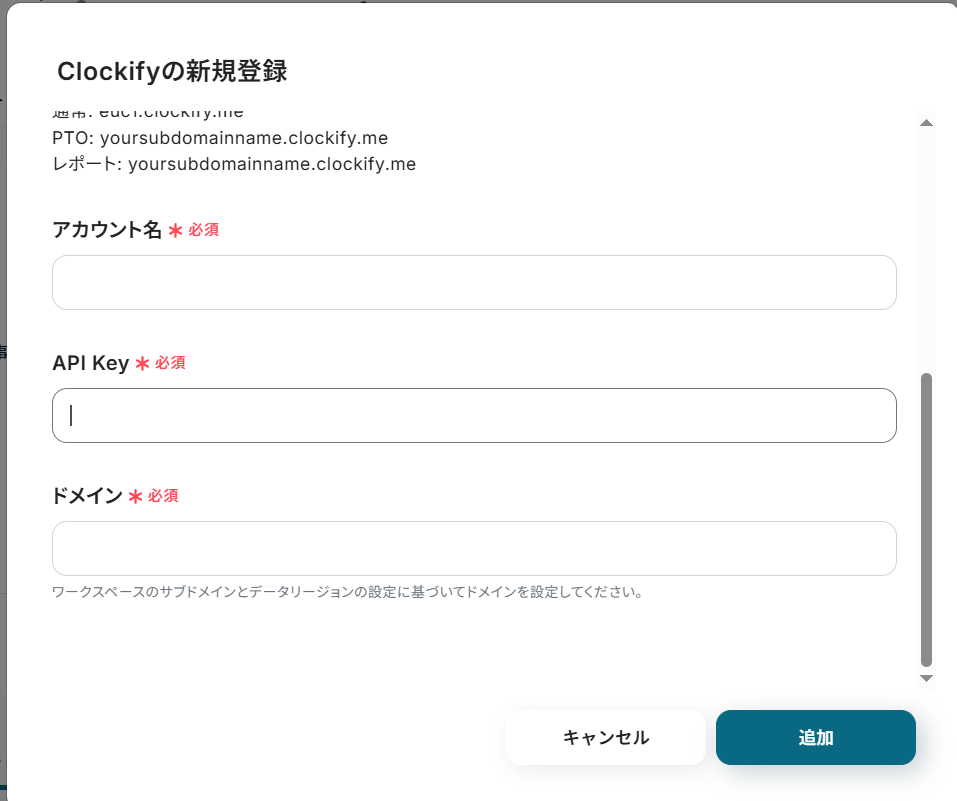
API KeyはClockifyにログインして「Preferences」をクリックし、以下の画面で「Advanced」から「Manage API keys」を押してください。
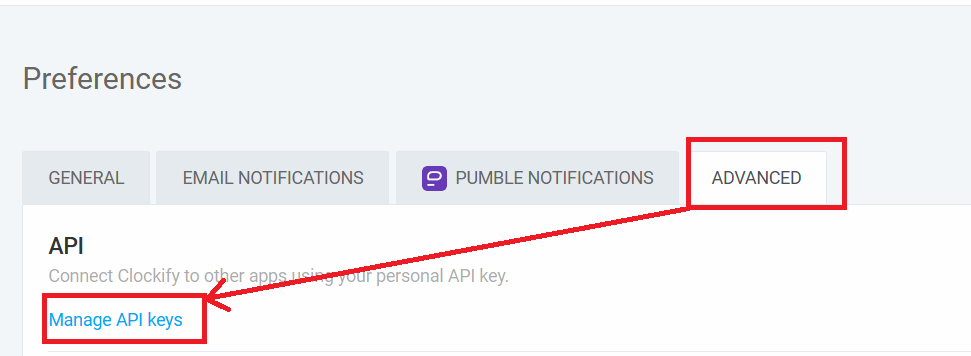
任意の名前でAPI Keyを発行できます。名前を入力して、「GENERATE」をクリックしてください。
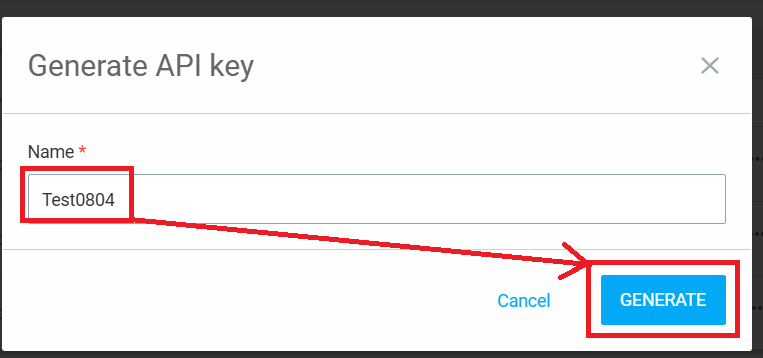
必要な情報が入力できたら「追加」ボタンを押しましょう。
以下のポップアップが表示されたら、Clockifyとの連携は成功です!

2. Asanaとの連携
先ほどと同じ手順で、マイアプリ連携からAsanaのアプリアイコンを探してクリックしてください。
以下の画面で、Asanaに登録しているメールアドレスを入力して「続行」ボタンを押しましょう。

次に出てくる画面でパスワードを入力し、ログインボタンを押せばAsanaとの連携も完了です!
ステップ2:テンプレートをコピーする
Yoomには様々なアプリを活用した自動化のテンプレートが用意されています。今回は以下のテンプレートを試してみましょう。
Yoomにログインした状態で、バナーの「試してみる」をクリックしてみてください。
ClockifyでTaskが作成されたら、Asanaにも追加する
試してみる
■概要
Clockifyで工数管理を行い、Asanaでタスク管理を行っている場合、同じ内容を両方のツールに入力する手間が発生していませんか?この手作業は、入力漏れやミスの原因にもなりかねません。このワークフローは、Clockifyで新しいタスクが作成されると、その情報を基にAsanaへも自動でタスクを追加します。ClockifyとAsanaの連携を自動化し、二重入力の手間をなくします。
■このテンプレートをおすすめする方
・ClockifyとAsanaを併用しており、二重入力の手間を解消したいと考えている方
・Clockifyでの時間計測とAsanaでのタスク管理をよりスムーズに連携させたい方
・手作業によるタスクの転記ミスをなくし、プロジェクト管理の精度を高めたい方
■注意事項
・ClockifyとAsanaのそれぞれとYoomを連携してください。
自動でYoomの画面に遷移して、以下のポップアップが表示されたらテンプレートのコピーは成功です!
「OK」をクリックして次のステップに進みましょう。
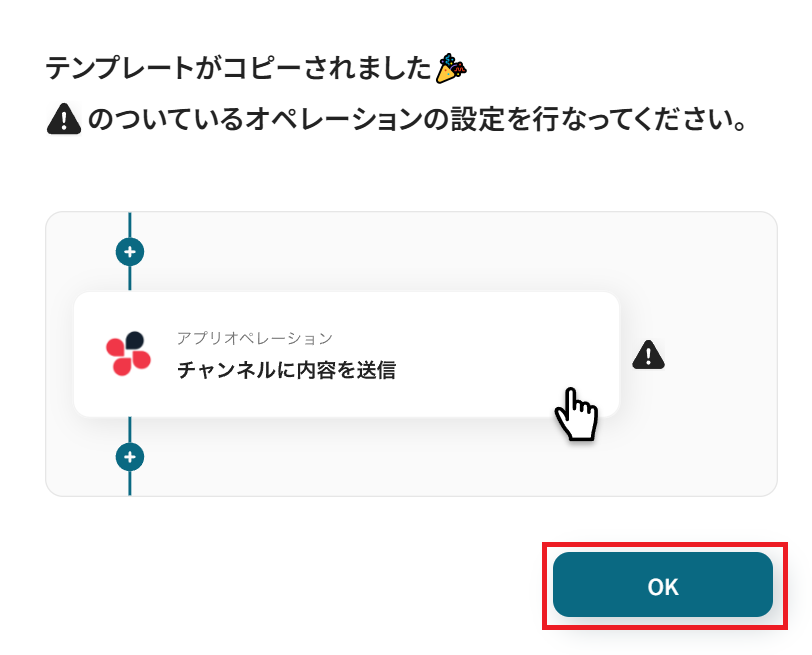
ステップ3:アプリトリガーを設定する
Yoomのフローボットを動かす引き金となるアクションのことを「アプリトリガー」と呼びます。
今回トリガーになっている「New Task」をクリックして、Clockifyに新しくタスクが作成された場合のアクションを設定していきましょう。
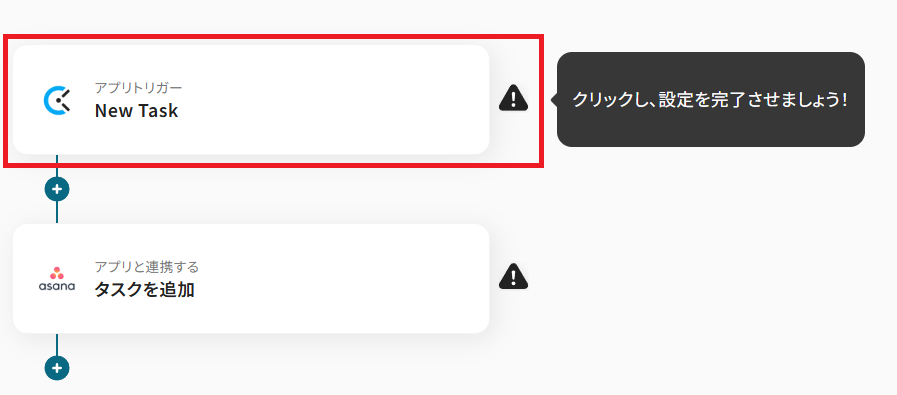
まずはタイトルを任意で設定し、Clockifyと連携するアカウントやアクション内容を確認したら「次へ」を押してください。
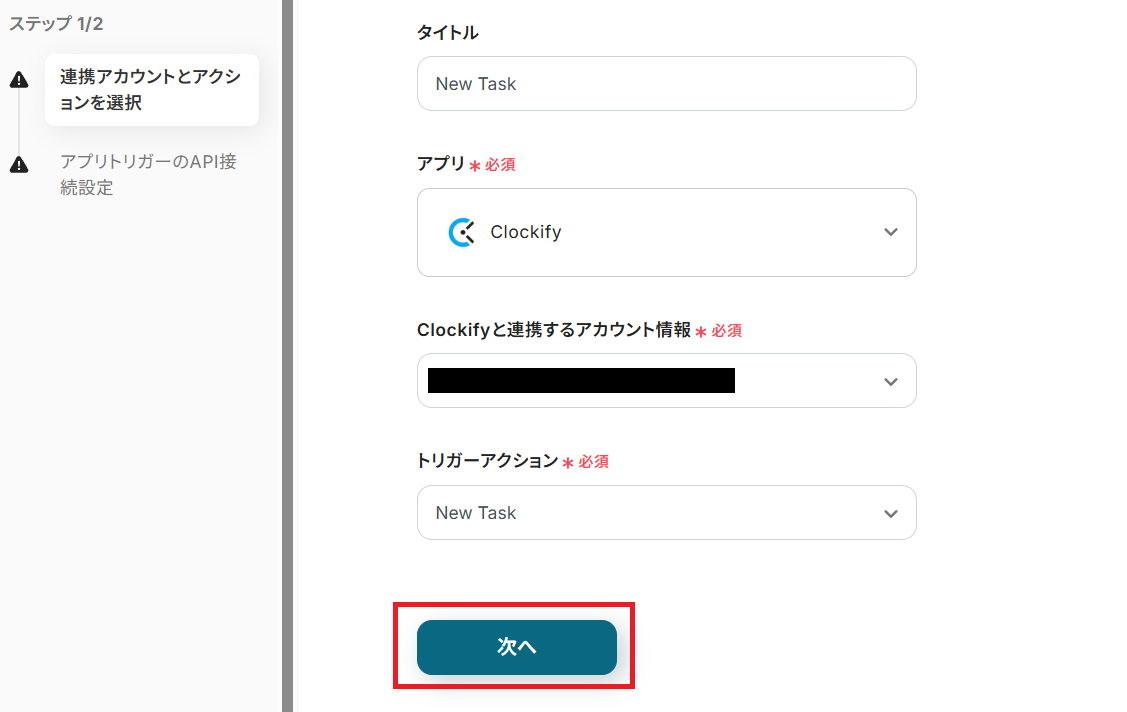
「Workspace ID」は、ボックスをクリックして出てくる「候補」から任意のワークスペースを選びましょう。
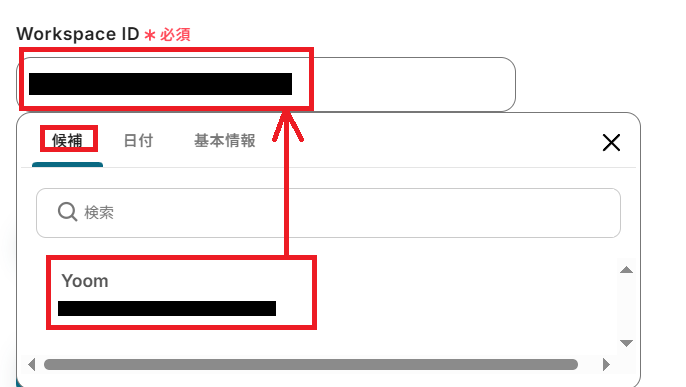
入力できたら「テスト」ボタンを押してみてください。「テスト成功」と出たら、「次へ」で進みます。
アプリトリガーとなるイベントを作成して実行しましょう。
トリガーは「Clockifyに新しくタスクが作成される」という内容のため、一度Clockifyにログインしてテスト用タスクを新しく作成してみます。
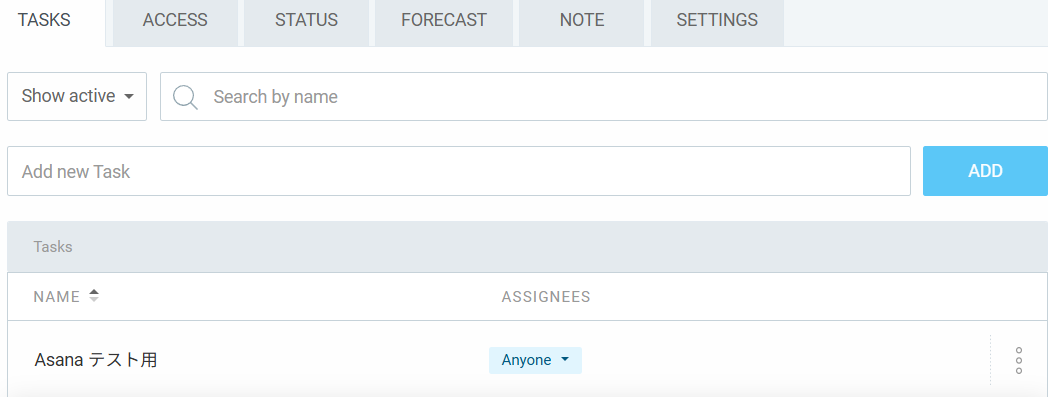
Clockify側の動作が終わったら、Yoomに戻って「テスト」ボタンを押してみましょう。
「取得した値」に作成したタスクの内容が反映されていればOKです!
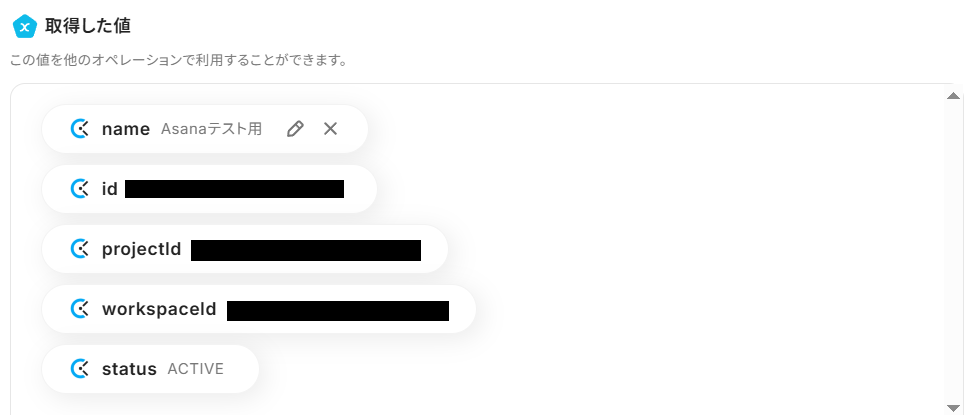
なお、この取得した値のことをアウトプットと呼びます。取得したアウトプットはAsanaに自動登録可能となります!
また、アウトプットはフローボットを起動する度に、変動した値となります。詳しくは、アウトプットとは?をご参照ください。
ここまで確認できたら「保存する」をクリックしましょう。
ステップ4:Asanaにタスクを作成する
Clockifyにタスクが作成されたことをYoomで受信したら、そこで得た情報をもとにAsanaにもタスクを追加していきます。
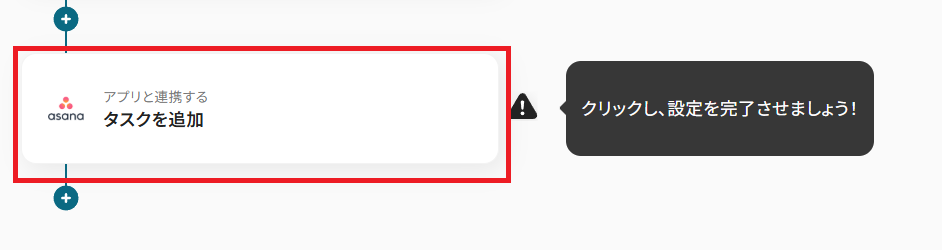
タイトルを任意で設定し、Asanaと連携するアカウントやアクション内容を確認したら「次へ」を押してください。
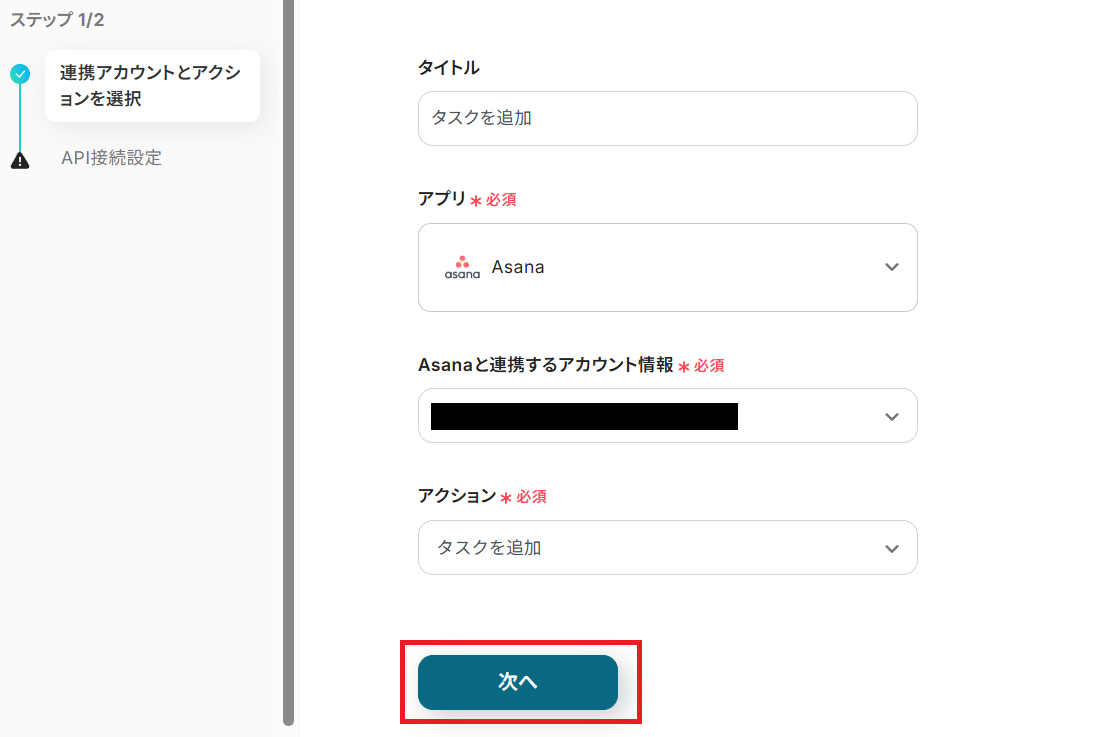
「タスク名」には、前のステップで取得した値からClockifyの「name」を選択しましょう。
取得した値をここに引用することで、後から新しいタスクがClockifyに作成された場合に、新しいタスク名が反映されるようになります。
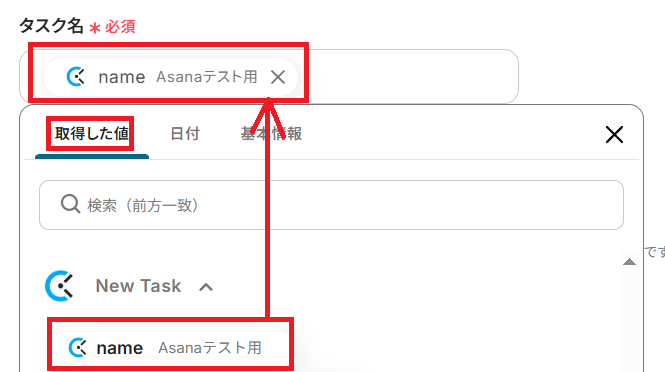
「プロジェクトID」には、候補として出てくるAsanaのプロジェクト一覧から任意のものを選びましょう。
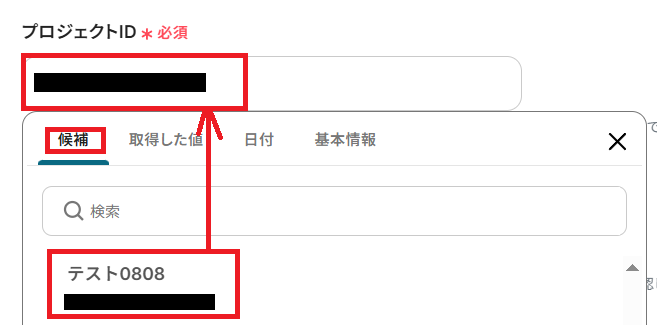
「セクションID」も同様に、ボックスをクリックして候補から任意のものを選んでください。
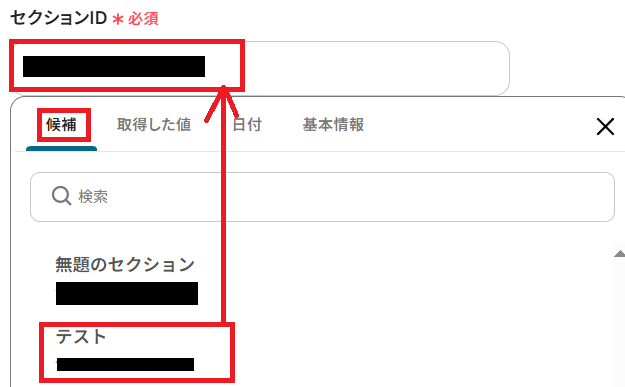
下に続く項目は必須ではないため、必要に応じて設定してみてください。
- タスクの説明
- 担当者のメールアドレス
- 開始日
- 期日(日付)
- 期日(日時)
- コラボレーター(共同作業者)
必要な設定を終えたら、「テスト」ボタンを押してみましょう。取得した値に、Asanaに追加したタスクIDが表示されていれば成功です!
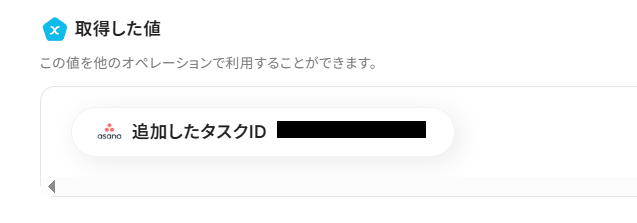
ここでAsanaにログインして、タスクが追加されているか確認してみましょう。
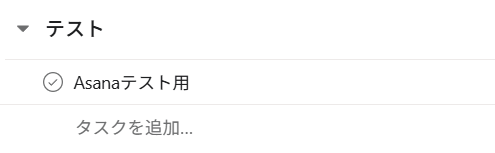
Asana側にもしっかりタスクが確認できたら、Yoomに戻って「保存する」ボタンを押してください。
ステップ5:トリガーをONにする
お疲れさまでした!すべての必要な設定を完了すると、以下のポップアップが表示されます。「トリガーをON」をクリックして、フローボットを動かしはじめましょう。
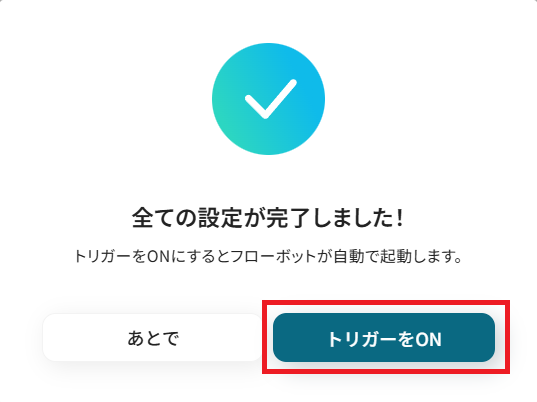
これで、Clockifyにタスクが追加された際には自動でAsanaにも同じ名前のタスクが追加されるようになりました!
AsanaのデータをClockifyに連携したい場合
今回はClockifyからAsanaへデータを連携する方法をご紹介しましたが、逆にAsanaからClockifyへのデータ連携を実施したい場合もあるかと思います。プロジェクト管理をAsana主体で行っている場合には、下記のテンプレートも併せてご利用ください。
Asanaのプロジェクトにタスクが作成されたら、Clockifyにも追加する
Asanaで新しいタスクを作成した際に、その情報を自動でClockifyにもタスクとして登録することで、タスク管理と時間追跡の同期を取り、作業時間の記録漏れを防ぎます。
この連携により、Asanaでタスクを起票するだけで、Clockifyでの時間計測準備が整い、よりスムーズな業務進行が可能になるかもしれません!
Asanaのプロジェクトにタスクが作成されたら、Clockifyにも追加する
試してみる
■概要
プロジェクト管理にAsana、時間管理にClockifyを利用している際、タスク情報をそれぞれ手作業で入力することに手間を感じていませんか。この二重入力は非効率なだけでなく、入力漏れやミスの原因にもなり得ます。このワークフローを活用すれば、AsanaとClockifyの連携を自動化できます。Asanaで新しいタスクを作成するだけでClockifyにもタスクが自動で追加されるため、こうした課題を解消し、より正確な工数管理を実現します。
■このテンプレートをおすすめする方
・AsanaとClockifyを併用しており、タスクの手動での二重入力に課題を感じている方
・ClockifyとAsanaを連携させ、タスク作成と工数管理の同期を自動化したい方
・プロジェクトにおけるタスク管理の抜け漏れを防ぎ、業務効率を改善したいと考えている方
■注意事項
・AsanaとClockifyのそれぞれとYoomを連携してください。
・トリガーは5分、10分、15分、30分、60分の間隔で起動間隔を選択できます。
・プランによって最短の起動間隔が異なりますので、ご注意ください。
Asanaのプロジェクトに特定条件に合うタスクが作成されたら、Clockifyにも追加する
例えば「重要」タグが付いたタスクや、特定の担当者のタスクのみをClockifyに連携させることで、時間管理が必要な重要タスクの記録だけを効率的に行うことができます。
このフローでは、設定した条件で処理を分岐させることで、必要なデータのみを連携させ、管理の煩雑さを解消します。
Asanaのプロジェクトに特定条件に合うタスクが作成されたら、Clockifyにも追加する
試してみる
■概要
プロジェクト管理ツールのAsanaと、工数管理ツールのClockifyを併用する際、それぞれにタスク情報を手入力する作業に手間を感じていませんか。同じ内容を二度入力することで、転記ミスや更新漏れが発生し、正確な工数管理の妨げになることもあります。このワークフローは、AsanaとClockifyを連携させることで、こうした課題を解消します。Asanaに特定のタスクが追加されると、自動でClockifyにもタスクが作成され、手作業によるタスク登録の手間を省きます。
■このテンプレートをおすすめする方
・AsanaとClockifyの両方を利用しており、二重入力の手間を解消したいと考えている方
・タスクの転記漏れや入力ミスを防ぎ、正確な工数管理を実現したいプロジェクトマネージャーの方
・AsanaとClockifyの連携を自動化し、チーム全体の業務効率を向上させたいと考えている方
■注意事項
・AsanaとClockifyのそれぞれとYoomを連携してください。
・トリガーは5分、10分、15分、30分、60分の間隔で起動間隔を選択できます。
・プランによって最短の起動間隔が異なりますので、ご注意ください。
・分岐はミニプラン以上のプランでご利用いただける機能(オペレーション)となっております。フリープランの場合は設定しているフローボットのオペレーションはエラーとなりますので、ご注意ください。
・ミニプランなどの有料プランは、2週間の無料トライアルを行うことが可能です。無料トライアル中には制限対象のアプリや機能(オペレーション)を使用することができます。
ClockifyやAsanaのAPIを使ったその他の自動化例
ClockifyやAsanaのAPIを活用することで、作業管理やタスク連携の効率化が可能です。
Yoomにはこうした業務自動化を支援するテンプレートが揃っており、手作業の削減とスムーズな情報共有を同時に実現できます!
Clockifyを使った自動化例
Clockifyによる自動化を導入することで、特定条件に合うタスクが作成されたらAirtableに自動でレコードを追加したり、Google スプレッドシートのタスク追加をトリガーにClockifyに反映させることも可能です。
さらに、タイムエントリーをGitHubのプルリクエストにコメントとして追加したり、Client作成時にMicrosoft Teamsに通知することで、作業内容や顧客情報をチームでスムーズに共有できます。
タイマー開始時にMicrosoft Excelに記録するなど、作業ログの自動化も実現可能です!
ClockifyでClientが作成されたら、Microsoft Teamsに通知する
試してみる
■概要
Clockifyでクライアント情報を管理しているものの、新しいクライアントが追加されるたびに、手作業でチームに共有していませんか?この手作業は通知漏れや共有の遅れに繋がりがちであり、業務の非効率を招く一因です。このワークフローは、ClockifyのAPIを活用して新しいクライアントの作成をトリガーに、Microsoft Teamsへ自動で通知します。手作業による共有の手間を省き、チームへの迅速な情報伝達を実現します。
■このテンプレートをおすすめする方
・Clockifyでクライアント管理を行い、Microsoft Teamsで情報共有している方
・クライアント情報の共有漏れや遅延を防ぎ、業務効率化を図りたいチームリーダーの方
・ClockifyのAPIを利用した通知の自動化を、プログラミングなしで実現したい方
■注意事項
・Clockify、Microsoft TeamsのそれぞれとYoomを連携してください。
・Microsoft365(旧Office365)には、家庭向けプランと一般法人向けプラン(Microsoft365 Business)があり、一般法人向けプランに加入していない場合には認証に失敗する可能性があります。
Clockifyでタイマーが開始されたらMicrosoft Excelに記録する
試してみる
■概要
「Clockifyでタイマーが開始されたらMicrosoft Excelに記録する」フローは、時間管理をよりスムーズに行うための業務ワークフローです。Clockifyを使って日々の作業時間を計測していると、そのデータを手動でExcelに転記する手間やミスが発生しやすくなります。Yoomを活用することで、Clockifyでタイマーがスタートすると自動的にそのデータがMicrosoft Excelに記録され、効率的な時間管理が可能になります。このワークフローを導入することで、時間追跡のプロセスが一段と簡便になります。
■このテンプレートをおすすめする方
・Clockifyで日々の作業時間を管理しているが、データの手動入力に時間を取られている方
・Microsoft Excelを使って時間管理レポートを作成しており、自動化で効率化を図りたい方
・チーム全体の時間管理を一元化し、データの正確性を高めたいマネージャーやリーダー
■注意事項
・Clockify、Microsoft ExcelのそれぞれとYoomを連携してください。
・Microsoft365(旧Office365)には、家庭向けプランと一般法人向けプラン(Microsoft365 Business)があり、一般法人向けプランに加入していない場合には認証に失敗する可能性があります。
Clockifyでタイムエントリーが追加されたらGitHubのプルリクエストにコメントを追加する
試してみる
■概要
「Clockifyでタイムエントリーが追加されたらGitHubのプルリクエストにコメントを追加する」ワークフローは、時間管理と開発プロセスを効率的に連携させる業務ワークフローです。Clockifyで記録された作業時間が自動的にGitHubのプルリクエストに反映されることで、チームの透明性が向上し、プロジェクト管理がスムーズになります。これにより、手動での更新作業を減らし、開発スピードを保ちながら正確な時間管理が可能になります。
■このテンプレートをおすすめする方
・Clockifyを使用して作業時間を詳細に管理している開発チームのリーダー
・GitHubで頻繁にプルリクエストを作成し、時間管理とコードレビューを統合したいエンジニア
・業務フローの自動化を通じて、チームの生産性を向上させたいプロジェクトマネージャー
■注意事項
・Clockify、GitHubのそれぞれとYoomを連携してください。
Clockifyで特定条件に合うTaskが作成されたら、Airtableにレコードを追加する
試してみる
■概要
Clockifyでのタスク管理とAirtableでの情報集約を別々に行い、手作業での情報同期に手間を感じていませんか。二つのSaaS間で情報を手入力することは、時間的なコストだけでなく入力ミスの原因にもなり得ます。このワークフローは、ClockifyとAirtableの連携を自動化し、特定のタスクが作成された際に自動でAirtableへレコードを追加します。定型的な転記作業から解放され、より重要な業務に集中できる環境を整えます。
■このテンプレートをおすすめする方
・Clockifyで作成したタスク情報を、手作業でAirtableに転記している方
・ClockifyとAirtableを連携させ、プロジェクトのタスク管理を効率化したいマネージャーの方
・手作業によるデータ入力のミスをなくし、チーム全体の生産性を向上させたい方
■注意事項
・ClockifyとAirtableのそれぞれとYoomを連携してください。
・分岐はミニプラン以上のプランでご利用いただける機能(オペレーション)となっております。フリープランの場合は設定しているフローボットのオペレーションはエラーとなりますので、ご注意ください。
・ミニプランなどの有料プランは、2週間の無料トライアルを行うことが可能です。無料トライアル中には制限対象のアプリや機能(オペレーション)を使用することができます。
Google スプレッドシートで特定条件に合うタスクが追加されたら、Clockifyにも追加するGoogle スプレッドシートで特定条件に合うタスクが追加されたら、Clockifyにも追加する
試してみる
■概要
ClockifyとGoogle スプレッドシートを併用してタスク管理を行う中で、それぞれのツールに同じ内容を手入力する作業に手間を感じていませんか。このワークフローを活用することで、Google スプレッドシートに特定の条件でタスクが追加されると、自動でClockifyにもタスクが作成される仕組みを構築できます。ClockifyとGoogle スプレッドシート間の面倒なデータ転記作業を自動化し、タスク管理の効率を高めます。
■このテンプレートをおすすめする方
・ClockifyとGoogle スプレッドシートを併用し、手作業での情報入力に課題を感じている方
・ClockifyとGoogle スプレッドシートの連携において、データの入力漏れや登録ミスを防止したい方
・定型的なタスク登録作業を自動化し、コア業務に時間を割きたいプロジェクトマネージャーの方
■注意事項
・Google スプレッドシートとClockifyのそれぞれとYoomを連携してください。
・トリガーは5分、10分、15分、30分、60分の間隔で起動間隔を選択できます。
・プランによって最短の起動間隔が異なりますので、ご注意ください。
・分岐はミニプラン以上のプランでご利用いただける機能(オペレーション)となっております。フリープランの場合は設定しているフローボットのオペレーションはエラーとなりますので、ご注意ください。
・ミニプランなどの有料プランは、2週間の無料トライアルを行うことが可能です。無料トライアル中には制限対象のアプリや機能(オペレーション)を使用することができます。
Asanaを使った自動化例
Asanaでの自動化はSlackに投稿された内容をトリガーにタスクを自動で追加したり、タスク完了時にGoogle ドライブの関連ファイルを自動移動することが可能です。
さらに、タスク追加時にHubSpotでチケットを作成したり、Outlookで作成されたタスクをAsanaに自動登録することで、タスクと営業活動の情報を一元管理できます!
特定セクションのタスク完了時にDiscordに通知するなど、チーム内の情報共有もスムーズに行えます。
Asanaで特定のプロジェクトのタスクが完了したら、Google Driveの関連ファイルを移動する
試してみる
■概要
Asanaでのタスク管理とGoogle Driveでのファイル管理は多くのチームで採用されていますが、タスク完了後に手動でファイルを整理するのは手間がかかり、更新漏れの原因にもなりがちです。このワークフローは、AsanaとGoogle Driveの連携を自動化し、特定のタスクが完了した際に、関連ファイルを指定のフォルダへ自動で移動させます。これにより、手作業によるファイル整理の手間をなくし、よりスムーズなプロジェクト管理を実現します。
■このテンプレートをおすすめする方
・AsanaとGoogle Driveを併用し、タスク完了後のファイル整理に手間を感じている方
・手作業でのファイル移動による、格納場所の間違いや更新漏れといったミスを防ぎたい方
・AsanaとGoogle Driveの連携を通じて、プロジェクト管理の自動化を推進したい方
■注意事項
・Asana、Google DriveのそれぞれとYoomを連携してください。
・トリガーは5分、10分、15分、30分、60分の間隔で起動間隔を選択できます。
・プランによって最短の起動間隔が異なりますので、ご注意ください。
・Asanaのタスクに、Google Driveの関連ファイルのIDを登録しておいてください。
Asanaで特定のセクションのタスクが完了したら、Discordに通知する
試してみる
■概要
プロジェクト管理ツールAsanaでのタスク完了を、チームのコミュニケーションツールDiscordで共有する際、手作業での通知は手間がかかり、共有漏れも発生しがちではないでしょうか。このワークフローは、AsanaとDiscordを連携させることで、こうした課題を解決します。Asanaで特定のセクションにあるタスクが完了したタイミングをトリガーに、Discordの指定チャンネルへ自動で通知を送信するため、チーム内の情報共有を円滑にし、プロジェクトの進捗管理を効率化します。
■このテンプレートをおすすめする方
・AsanaとDiscordを併用し、タスクの進捗共有を効率化したいプロジェクトマネージャーの方
・Asanaでのタスク完了報告を手作業で行っており、通知漏れや遅延に課題を感じている方
・開発チームなどでDiscordを主要な連絡手段としており、Asanaの更新を把握したい方
■注意事項
・Asana、DiscordのそれぞれとYoomを連携してください。
・トリガーは5分、10分、15分、30分、60分の間隔で起動間隔を選択できます。
・プランによって最短の起動間隔が異なりますので、ご注意ください。
Asanaにタスクが追加されたら、HubSpotにチケットを作成する
試してみる
Asanaに新しいタスクが追加されたら、HubSpotにチケットを作成するフローです。
Outlookでタスクが作成されたら、Asanaでタスクを追加する
試してみる
■概要
Outlookで受け取った依頼を、別途Asanaへ手作業で入力し直していませんか?こうしたタスク管理の二度手間は、時間がかかるだけでなく入力漏れや転記ミスの原因にもなりがちです。このワークフローは、Outlookでタスクを作成するだけで、自動でAsanaにもタスクが追加される仕組みを構築します。AsanaとOutlookの連携を自動化することで、タスク管理の効率を高め、より重要な業務に集中できる環境を実現します。
■このテンプレートをおすすめする方
・AsanaとOutlookを併用しており、タスクの二重入力に手間を感じている方
・メールを起点としたタスクをAsanaで管理しており、入力漏れを防ぎたい方
・AsanaとOutlookの連携を通じて、チーム全体のタスク管理を効率化したい方
■注意事項
・Outlook、AsanaのそれぞれとYoomを連携してください。
・トリガーは5分、10分、15分、30分、60分の間隔で起動間隔を選択できます。
・プランによって最短の起動間隔が異なりますので、ご注意ください。
・Microsoft365(旧Office365)には、家庭向けプランと一般法人向けプラン(Microsoft365 Business)があり、一般法人向けプランに加入していない場合には認証に失敗する可能性があります。
Slackで特定の投稿があったら、Asanaでタスクを自動で作成する
試してみる
■概要
「Slackで特定の投稿があったら、Asanaでタスクを自動で作成する」フローは、コミュニケーションとプロジェクト管理をシームレスに連携させる業務ワークフローです。
日常的に利用しているSlackでの重要な投稿を見逃さずに管理し、Asanaで自動的にタスクとして登録することで、情報共有とタスク管理を一元化できます。
Yoomを活用したこのワークフローにより、手動でのタスク作成の手間を省き、効率的なプロジェクト進行が可能になります。
■このテンプレートをおすすめする方
・Slackでの重要な情報を見逃さずに管理したいプロジェクトマネージャーの方
・Asanaを活用してタスク管理を行っているが、手動でのタスク作成に時間がかかっている方
・チーム内のコミュニケーションとタスク管理を自動化して効率化したいと考えているリーダーの方
・Yoomを使って業務ワークフローを最適化し、asana 自動化を実現したい方
■注意事項
・Slack、AsanaのそれぞれとYoomを連携してください。
・トリガーは5分、10分、15分、30分、60分の間隔で起動間隔を選択できます。
・プランによって最短の起動間隔が異なりますので、ご注意ください。
まとめ
ClockifyとAsanaの連携を自動化することで、これまで日常的に発生していたタスク情報の二重入力や転記作業から解放され、ヒューマンエラーのリスクを削減することができます。
これにより、担当者は常に正確な情報に基づいてタスク管理と時間追跡を行えるようになり、手作業にかけていた時間を分析や計画といった、より付加価値の高いコア業務に振り分けることが可能になります!
今回ご紹介したような業務の自動化は、ノーコードツール「Yoom」を活用すれば、プログラミングの知識が一切ない方でも、画面の指示に従って操作するだけで直感的にフローを構築可能です。
もしClockifyとAsanaの連携をはじめとする業務自動化に少しでもご興味をお持ちいただけましたら、ぜひこちらから無料でアカウントを登録し、その効果を体験してみてください!
よくあるご質問
Q:双方向でのデータ同期(更新情報の反映)は可能ですか?
はい。可能です。Asanaのプロジェクトにタスクが作成されたら、Clockifyにも追加するというテンプレートを用意していますので、ぜひご確認ください。
※なお、双方向でタスク作成の自動化を行った場合、AsanaからClockifyにタスクを作成→ClockifyからAsanaにタスクを作成→再びAsanaにタスクを作成…といったループを防ぐ処理が必要となりますのでご注意ください。
Asanaのプロジェクトにタスクが作成されたら、Clockifyにも追加する
試してみる
■概要
プロジェクト管理にAsana、時間管理にClockifyを利用している際、タスク情報をそれぞれ手作業で入力することに手間を感じていませんか。この二重入力は非効率なだけでなく、入力漏れやミスの原因にもなり得ます。このワークフローを活用すれば、AsanaとClockifyの連携を自動化できます。Asanaで新しいタスクを作成するだけでClockifyにもタスクが自動で追加されるため、こうした課題を解消し、より正確な工数管理を実現します。
■このテンプレートをおすすめする方
・AsanaとClockifyを併用しており、タスクの手動での二重入力に課題を感じている方
・ClockifyとAsanaを連携させ、タスク作成と工数管理の同期を自動化したい方
・プロジェクトにおけるタスク管理の抜け漏れを防ぎ、業務効率を改善したいと考えている方
■注意事項
・AsanaとClockifyのそれぞれとYoomを連携してください。
・トリガーは5分、10分、15分、30分、60分の間隔で起動間隔を選択できます。
・プランによって最短の起動間隔が異なりますので、ご注意ください。
Q:連携が失敗した場合、エラーに気づく仕組みや対処法はありますか?
はい。Yoomで作成、進行していたフローボットがエラーで停止した場合には、フローボットの起動者や作成者に通知されます。エラーの対処方法についてはこちらのページをご確認ください。
Q:チームで利用する場合、Yoomのアカウントは共有すべきですか?
Yoomではアカウントを共有するのではなく、ライセンスを持っている人が複数人のチームメンバーを同じワークスペースに招待できるという考え方をしています。
詳しくはこちらのページをご確認ください。